[无线路由器] 如何在华硕无线路由器区分有线网络速度和网线类型?
本文介绍
以RT-AX92U为例
(1) 打开浏览器,进入华硕官网
(2) 点击搜索图标,输入您的路由器型号后,在下方出现的结果中点击对应的型号。
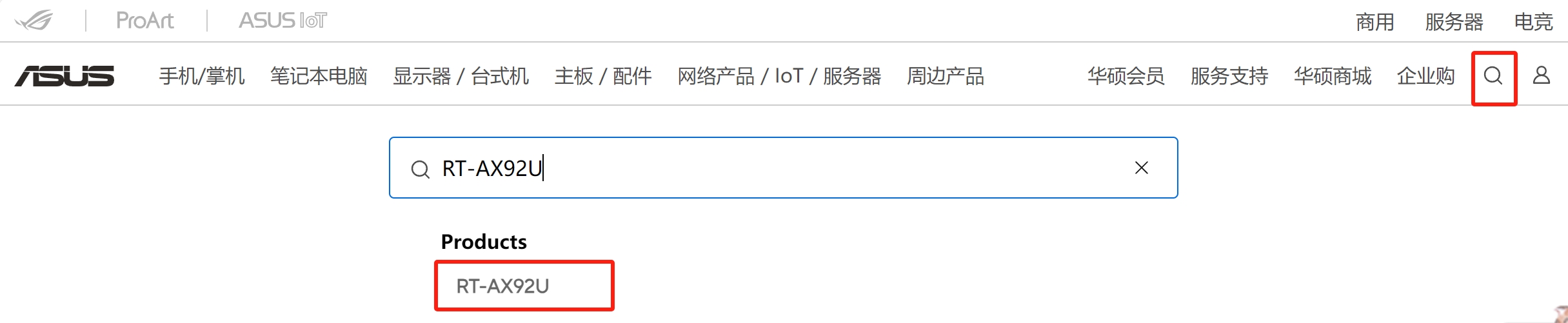
(3) 进入产品页面后,点选 [产品规格] 并下拉找到 [接口类型],即可看到如下显示的规格说明。

>> 表示RT-AX92U WAN网络接口最高支持1Gbps (1000Mbps),LAN网络接口最高支持1Gbps (1000Mbps)。

若拿RT-AC1200比较,同样于 [产品规格] > [网络接口]规格中 可看到。
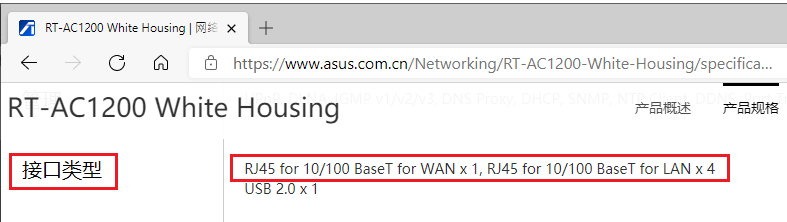
>>表示RT-AC1200 WAN/LAN网络接口最高支持到100Mbps。
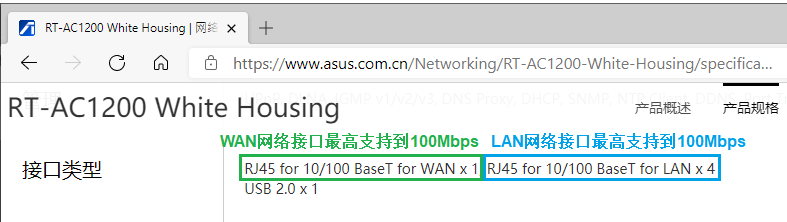
华硕无线路由器均支持RJ-45网线
(1) 网线接口类型: RJ-45接口,如下图显示。

(2)在线材上会标示网线规格,如下图显示为CAT-5E。

(3)RJ45网线规格
这里提到的网络速度都只是理论值,即使所有的设备都支持最大的传输速度,但是通常实际的传输速度会因为信号衰减的因素(例如网线很长或破损、网络运营商信号源衰减),传输速度也会因此下降。
以下为理论值
类型 | 传输速度(最大) | 传输距离(米) |
CAT-5 | 100 Mbps | 100m |
CAT-5e | 1000 Mbps | 100m |
CAT-6 | 10Gbps | 100m |
CAT-6A | 10Gbps | 100m |
CAT-7 | 10Gbps | 100m |
A. 华硕路由器APP
(1) 请先在智能手机上安装华硕路由器App,并确保您的华硕路由器App版本是最新的。
(2) 进入华硕路由器App。
有关如何使用华硕路由器App的信息,请参考:
[无线路由器] 如何使用华硕路由器App设置路由器连上网络?
(3) 点击[设备] > [华硕路由器型号]
在端口状态中会显示有线连接到WAN口和LAN口的速度,点击[列表视图]/[图形视图]可切换显示方式。
如下图显示连接到2.5G WAN口和 1G LAN口的速度为 1 Gbps。
比如:1. 中国电信提供 1G的网络,将此线路连接到路由器的2.5G WAN口,得到的速度为 1Gbps。
2. 中国电信提供 300M的网络,将此线路连接到路由器的2.5G WAN口,得到的速度为 300Mbps。
3. 中国电信提供 2.5G的网络,将此线路连接到路由器的2.5G WAN口,得到的速度为 2.5Gbps。
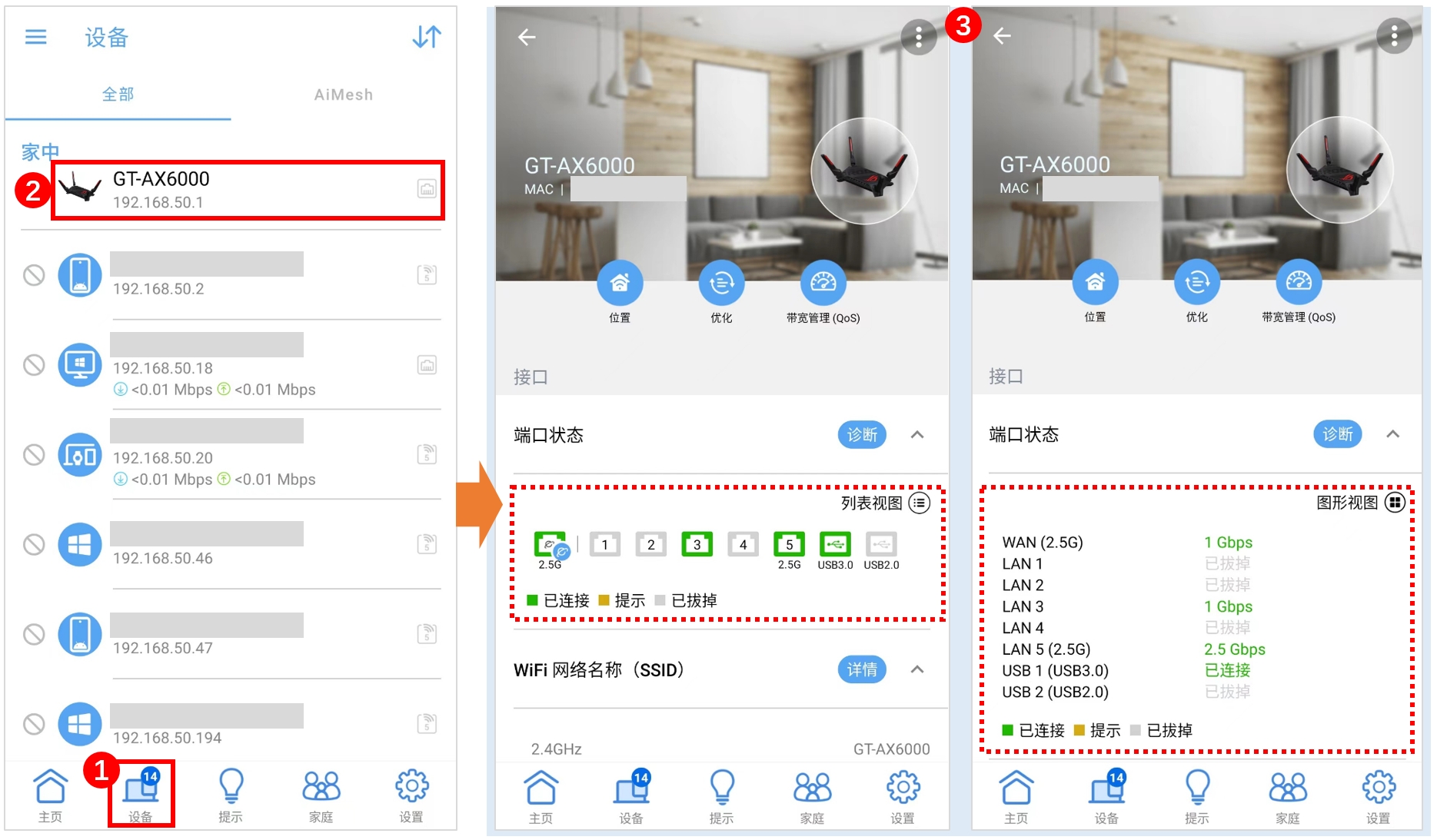
(4) 点击[诊断]可以检查路由器端口连接状态,在检查过程中会短暂的中断网络连接。
B. 华硕路由器Web GUI(网页设置页面)
(1)电脑通过有线或无线连接路由器网络,开启浏览器,输入您的路由器LAN IP 或 路由器网址http://www.asusrouter.com 进入路由器管理页面。

更多内容请参考[无线路由器] 如何进入无线路由器管理页面
(2)输入您的华硕路由器账号密码后,登录路由器
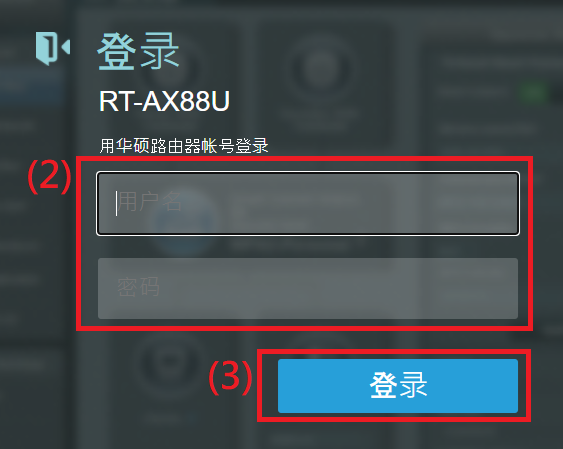
注意:若您忘记您设置的账号密码,需要将路由器恢复为出厂默认状态后再重新设置密码。
关于如何将路由器恢复为出厂默认状态,请参考ASUS 路由器强制重置还原默认值(Hard Factory Reset)
(3)到 [网络地图] 中的系统信息点击 [状态],
在以太网接口中会显示有线连接到WAN接口和LAN接口的速度
如下图显示连接到WAN和LAN的速度为 1 Gbps
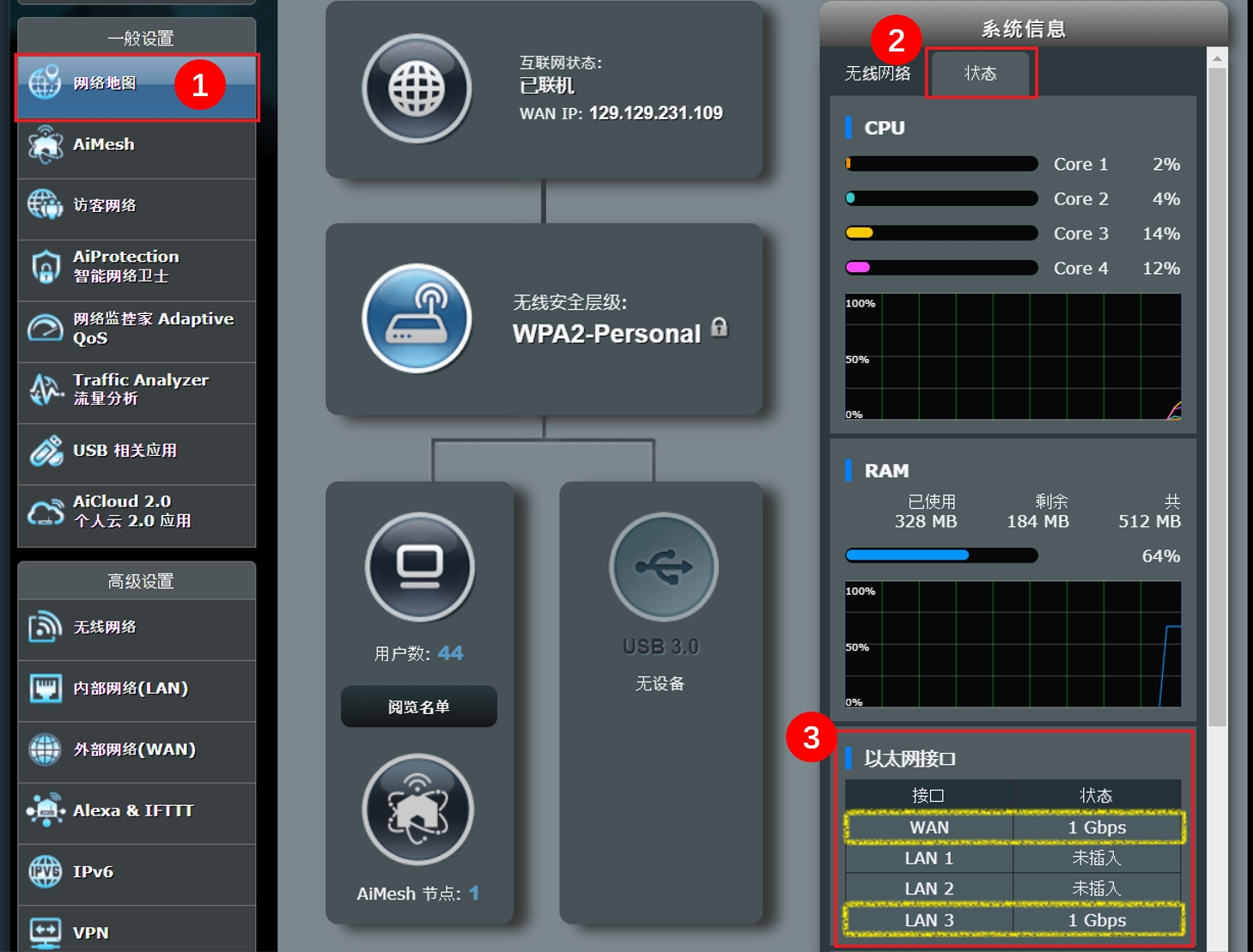
Q1. 如果网络运营商提供的带宽超过100Mbps,路由器与网线的规格是否有需注意的地方?
A1. 建议您选用支持大于100Mbps的路由器及网线,如CAT5e,否则您的网络带宽会受限于路由器与网线支持的最高传输速度。
例如: 您的网络运营商提供200Mbps,若选用只有支持到100Mbps的路由器或者是网线,则后端有线设备获得的速度最高也仅能得到100Mbps。
Q2. 有线连接的设备速度无法达到网络运营商提供的网络速度,怎么办?
A2. 请按以下步骤排查:
(1) 电脑先直接连接网络运营商提供的光猫,确认速度是否正常,若依然无法达到网络运营商提供的速度,请联系您的网络运营商。
(2) 检查您使用的网线及路由器支持的网络接口规格是否大于网络运营商提供的网络速度。
(3) 确认您设备的有线网卡支持的规格大于网络运营商提供的网络速度。
(4) 更换您的网线、连接设备交叉测试,确认是否为单一设备速度受限或网络线材异常。若为单一设备速度有问题,请联系该设备厂商。
(5) 确认您的路由器已经更新到最新版官方固件,建议您可以将路由器恢复原厂设置再次重新设置。
[无线路由器] 新路由器如何设置上网?(通过华硕路由器APP)
如何获取(Utility / Firmware)?
您可在华硕下载中心取得最新的软件、手册、驱动程序和固件。
如果您需要有关华硕下载中心的更多信息,请参考此链接。